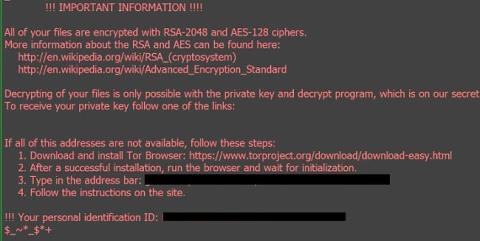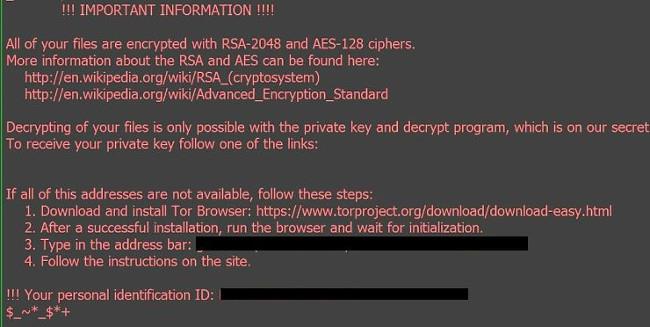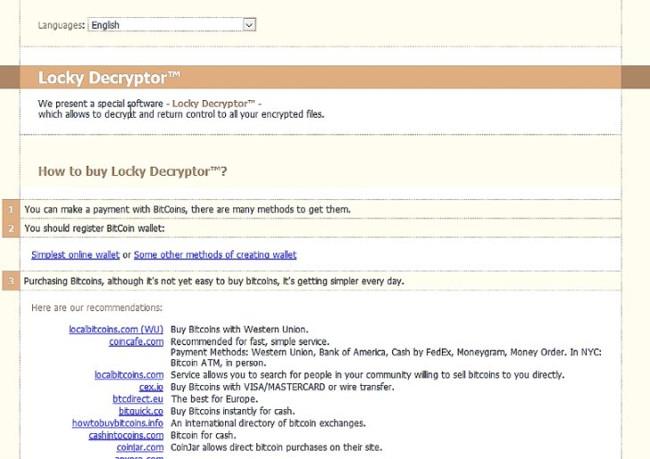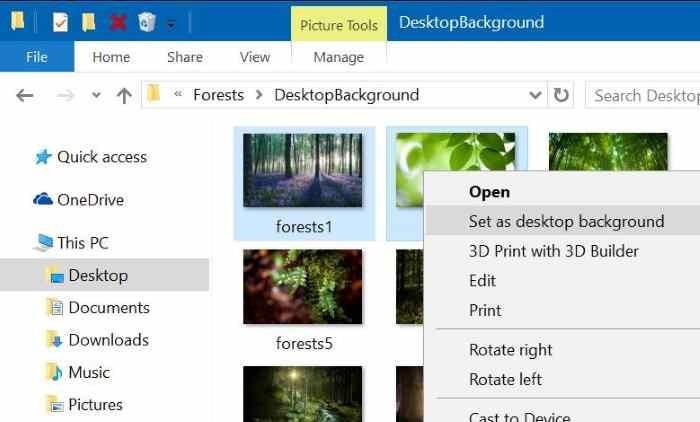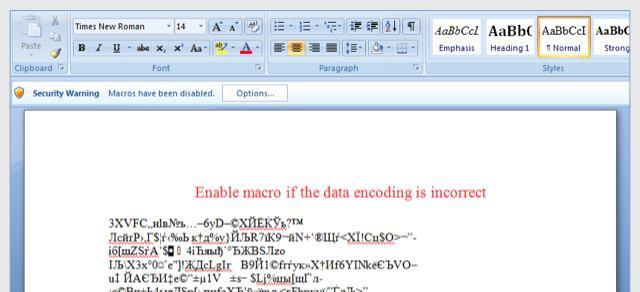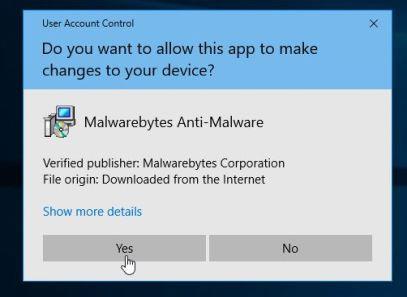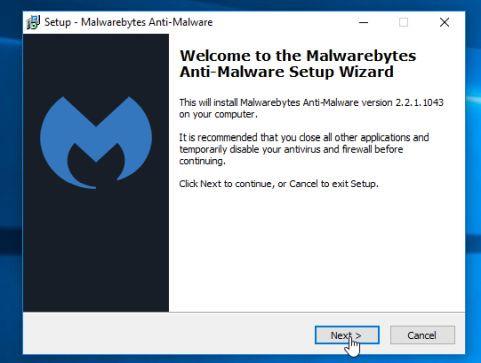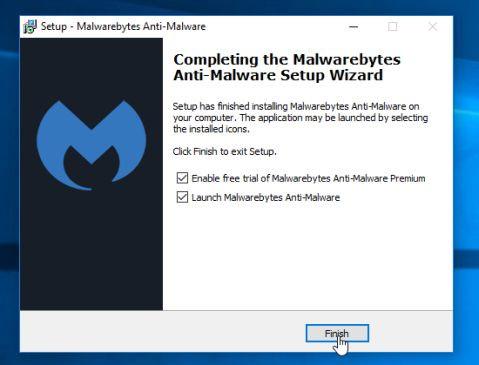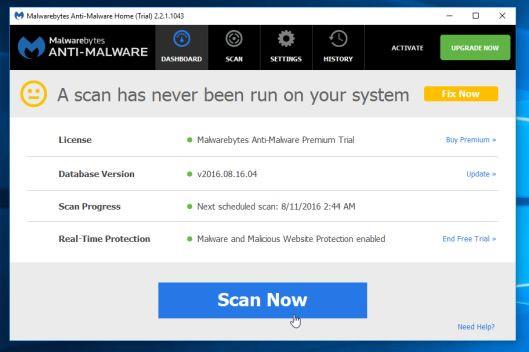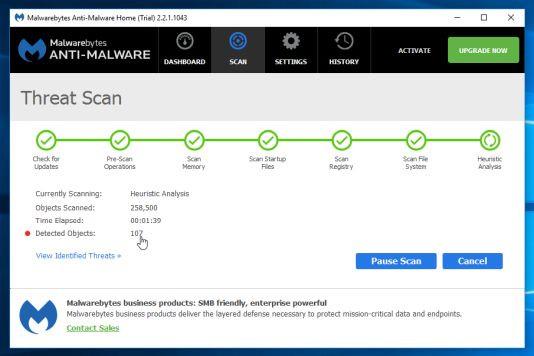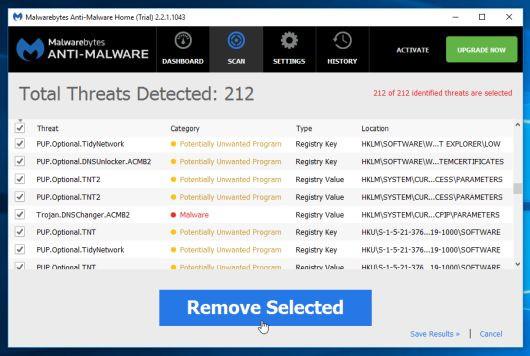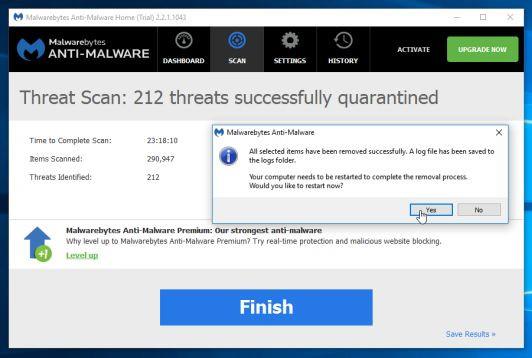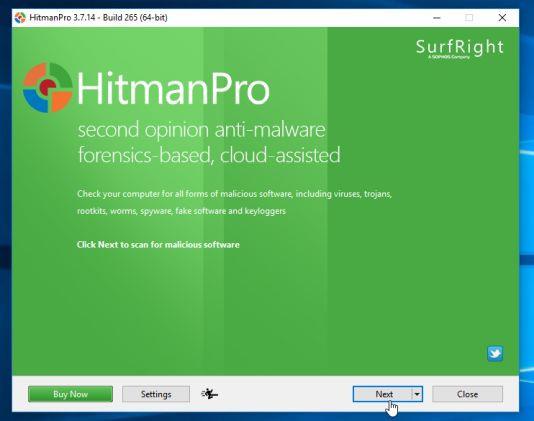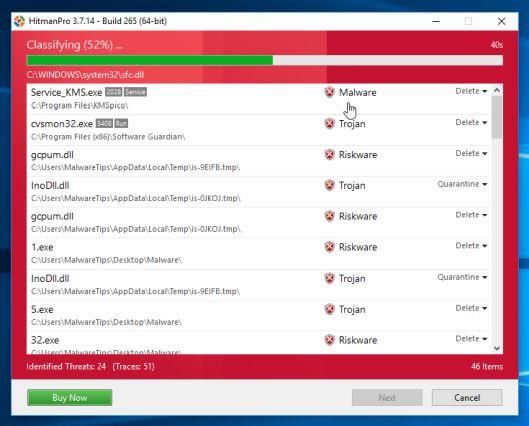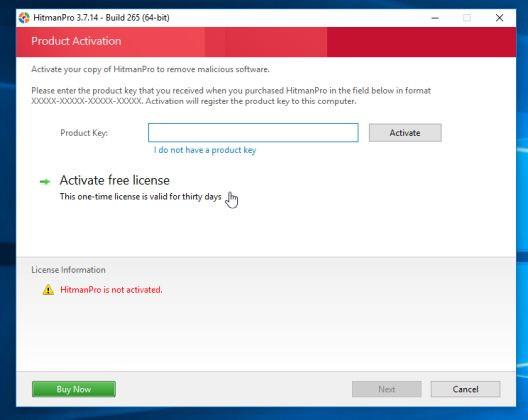Hvis du åbner et individuelt dokument, og du ser, at dokumentet har filtypenavnet [8_random_characters]-[4_random_characters]-[4_random_characters]-[8_random_characters]-[12_random_characters].osiris . Det er meget muligt, at din computer er blevet angrebet af Locky ransomware.
For bedre at forstå ransomware kan læsere henvise til mere information her.
Locky er filkryptering ransomware, det vil kryptere personlige dokumenter, det registrerer på computere af "ofre" angrebet af det, ved hjælp af RSA-2048-nøgle (AES CBC 256- krypteringsalgoritme). bit), vil derefter vise en meddelelse, der siger, at for at dekryptere de data, du skal bruge for at betale omkring 2,5 Bitcoins, eller cirka $1880.
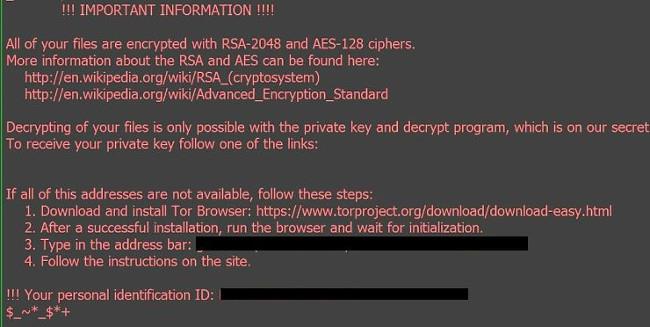
Instruktionerne er "pakket" på ofrenes computere i 3 filer: OSIRIS.html, OSIRIS_ [4_digit_number].html og OSIRIS.bmp.
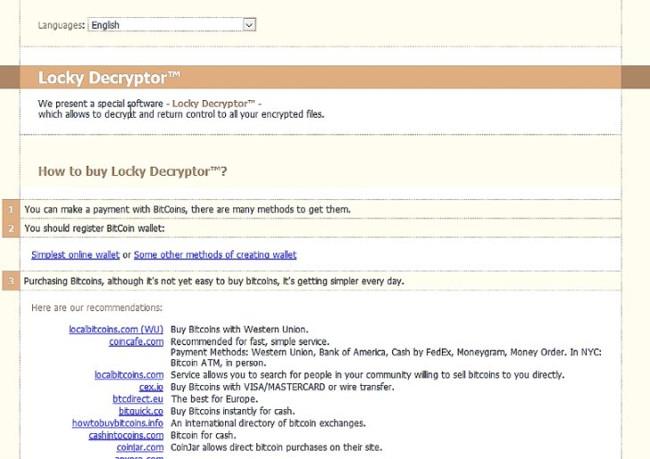
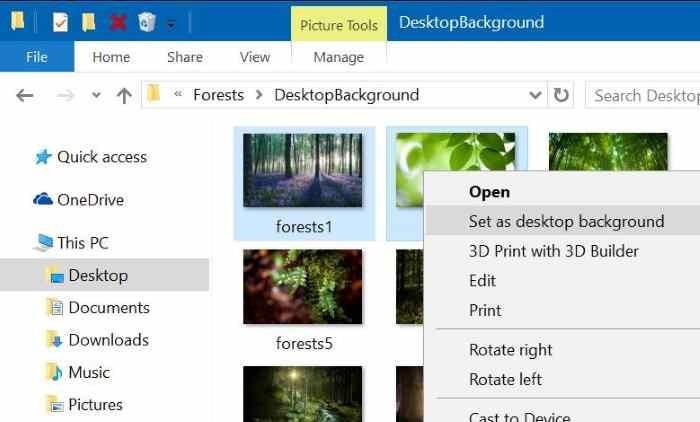
1. Hvordan angriber Locky OSIRIS ransomware din computer?
Locky ransomware "distribueres" gennem spam-e-mails, der indeholder vedhæftede filer eller links til ondsindede websteder. Cyberkriminelle er spam-e-mails med falske header-oplysninger, der narrer brugere til at tro, at det er en e-mail fra DHL- eller FedEx-virksomheder.
Eller når de installerer bestemt software, installerer brugere usynligt yderligere falsk software uden deres viden.
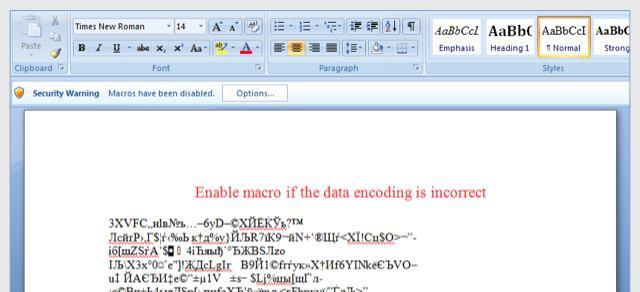
2. Hvad er OSIRIS – Locky ransomware?
Locky ransomware er rettet mod alle versioner af Windows, inklusive Windows 10, Windows Vista, Windows 8 og Windows 7. Denne type Ransomware bruger en ret speciel måde at kryptere brugerfiler på, den bruger AES-265 og RSA-krypteringsmetoder sikrer, at ofrene ikke har nogen valg.
Når Locky ransomware er installeret på din computer, opretter den tilfældige eksekverbare navne i mappen %AppData" eller %LocalAppData" mappen . Denne eksekverbare lanceres og begynder at scanne alle drev på din computer for at kryptere datafiler.
Ransomeware Lock vil søge efter filer med specifikke udvidelser til at kryptere. De filer, den krypterer, omfatter dokumenter og vigtige filer såsom .doc, .docx, .xls, .pdf og nogle andre. Når der registreres filer, tilføjer den nye udvidelser til filnavnene (ezz, .exx, .7z.encrypted).
Nedenfor er en liste over filtypenavne, som ransomware er rettet mod:
.sql, .mp4, .7z, .rar, .m4a, .wma, .avi, .wmv, .csv, .d3dbsp, .zip, .sie, .sum, .ibank, .t13, .t12, .qdf , .gdb, .tax, .pkpass, .bc6, .bc7, .bkp, .qic, .bkf, .sidn, .sidd, .mddata, .itl, .itdb, .icxs, .hvpl, .hplg, . hkdb, .mdbackup, .syncdb, .gho, .cas, .svg, .map, .wmo, .itm, .sb, .fos, .mov, .vdf, .ztmp, .sis, .sid, .ncf, .menu, .layout, .dmp, .blob, .esm, .vcf, .vtf, .dazip, .fpk, .mlx, .kf, .iwd, .vpk, .tor, .psk, .rim, .w3x , .fsh, .ntl, .arch00, .lvl, .snx, .cfr, .ff, .vpp_pc, .lrf, .m2, .mcmeta, .vfs0, .mpqge, .kdb, .db0, .dba, . rofl, .hkx, .bar, .upk, .das, .iwi, .litemod, .asset, .forge, .ltx, .bsa, .apk, .re4, .sav, .lbf, .slm, .bik, .epk, .rgss3a, .pak, .big, tegnebog, .wotreplay, .xxx, .desc, .py, .m3u, .flv, .js, .css, .rb, .png, .jpeg, .txt, .p7c, .p7b, .p12, .pfx, .pem, .crt, .cer, .der, .x3f, .srw, .pef, .ptx, .r3d, .rw2, .rwl, .raw, .raf , .orf, .nrw, .mrwref, .mef, .erf, .kdc, .dcr, .cr2, .crw, .bay, .sr2, .srf, .arw, .3fr, .dng, .jpe, . jpg, .cdr, .indd, .ai, .eps, .pdf, .pdd, .psd, .dbf, .mdf, .wb2, .rtf, .wpd, .dxg, .xf, .dwg, .pst, .accdb, .mdb, .pptm, .pptx, .ppt, .xlk, .xlsb, .xlsm, .xlsx, .xls, .wps, .docm, .docx, .doc, .odb, .odc, .odm , .odp, .ods, .odt
Efter at filer er krypteret med .osiris-udvidelsen, kan Locky ransomeware oprette en OSIRIS.html , OSIRIS_[4_digit_number].html eller OSIRIS.bmp filfil for hver mappe med krypterede filer og på Windows-computere.
Disse filer er placeret i hver mappe, der indeholder krypterede filer, samt i mappen Startup, som indeholder programmer, der automatisk vises, når brugere logger på. Disse filer vil indeholde oplysninger om, hvordan du får adgang til betalingssider og modtager dine filer tilbage.
I de fleste tilfælde vil Locky ransomeware kapere .EXE-udvidelsen, når du starter en eksekverbar, vil den forsøge at slette Shadow Volume Copies på computeren.
Efter at have fuldført krypteringen af datafiler, vil den slette alle Shadow Volume Copies på din computer. Det tillader ikke brugere at bruge Shadow Volume Copies til at gendanne krypterede filer.
3. Er din computer angrebet af Locky - OSIRIS ransomware?
Når ransomeware Lock angriber din computer, scanner den alle drev på systemet for at finde de filer, den er rettet mod, krypterer disse filer og tilføjer .osiris-udvidelsen til filerne.
Når først filerne er blevet krypteret, kan du ikke længere åbne dem med de samme programmer, som du normalt åbner dem til. Derudover, når Locky ransomware er færdig med at kryptere ofrets filer, vil det også ændre tapetet på offerets computer.
Det vil også vise en løsesum note som HTML i din standardbrowser. Disse noter inkluderer instruktioner om, hvordan du opretter forbindelse til Decrypt Service, hvor du kan lære mere om, hvad der skete med dine filer, og hvordan du betaler.
Ransomware Locky viser følgende meddelelse:
VIGTIG INFORMATION !!!!
Alle dine filer er krypteret med RSA-2048- og AES-128-cifre.
Mere information om RSA og AES kan findes her:
hxxps://en.wikipedia.org/wiki/RSA_(cryptosystem)
hxxps://en.wikipedia.org/wiki/Advanced_Encryption_Standard
Dekryptering af dine filer er kun muligt med den private nøgle og dekrypteringsprogrammet, som er på vores hemmelige server.
For at modtage din private nøgle, følg et af linkene:
[redigeret]
Hvis alle disse adresser ikke er tilgængelige, skal du følge disse trin:
1. Download og installer Tor Browser: hxxps://www.torproject.org/download/download-easy.html
2. Efter en vellykket installation skal du køre browseren og vente på initialisering.
3. Indtast i adresselinjen: [redigeret]
4. Følg instruktionerne på webstedet.
!!! Dit personlige identifikations-id: [redigeret]
4. Er det muligt at dekryptere filer krypteret med Locky ransomware?
Lige nu er det ikke muligt at gendanne filer krypteret med .osiris-udvidelsen.
Den mest bemærkelsesværdige egenskab ved Locky ransomware er den måde, den krypterer brugerfiler på. Konkret bruger den AES-265 og RSA krypteringsmetoder - for at sikre, at den "angrebne" bruger ikke har andet valg end at købe den private nøgle.
Den offentlige RSA-nøgle kan dekrypteres med dens tilsvarende private nøgle. Årsagen er, at AES-nøglen er skjult, når du bruger RSA-kryptering, og den private RSA-nøgle ikke er tilgængelig, er det ikke muligt at dekryptere filerne.
Og fordi der kræves en privat nøgle for at låse op for krypterede filer, som er tilgængelige via cyberkriminalitet, kan ofre lokkes til at købe og betale et ublu gebyr.
4.1. Brug softwaren til at gendanne filer krypteret med Locky ransomware
Mulighed 1: Brug ShadowExplorer til at gendanne filer krypteret med Locky ransomware
1. Download ShadowExplorer til din computer og installer.
Download ShadowExplorer til din enhed og installer den her.
2. Efter at have downloadet og installeret ShadowExplorer, kan du se instruktionerne for at gendanne filer med ShadowExplorer i videoen nedenfor:
Mulighed 2. Brug filgendannelsessoftware til at gendanne filer krypteret med .osiris-udvidelsen
Når filtypen .osiris krypterer en fil, kopierer den først den fil, krypterer den fil, den kopierer, og sletter den originale fil. For at rette filer, der er krypteret med .osiris-udvidelsen, kan du derfor bruge filgendannelsessoftware såsom:
Download Recuva til din enhed og installer den her .
Se trinene til at gendanne krypterede filer med Recuva i videoen nedenfor:
- EaseUS Data Recovery Wizard Gratis:
Download EaseUS Data Recovery Wizard gratis til din computer og installer her.
Download R-Studio til din enhed og installer den her.
5. Hvordan fjerner man .osiris-udvidelsen?
Trin 1: Brug Malwarebytes Anti-Malware Free til at fjerne "Dine personlige filer er krypterede" virus
Malwarebytes Anti-Malware Free er gratis software, der hjælper med at opdage og fjerne spor af ondsindet software (malware), herunder orme, trojanske heste, rootkits, slyngler, dialers, spyware og noget anden software.
Det er vigtigt, at Malwarebytes Anti-Malware kører side om side med anden antivirussoftware uden konflikter.
1. Download Malwarebytes Anti-Malware Free til din computer og installer.
Download Malwarebytes Anti-Malware gratis til din enhed og installer den her.
2. Når overførslen er fuldført, skal du lukke alle programmer og derefter dobbeltklikke på ikonet kaldet mbam-setup for at starte Malwarebytes Anti-Malware installationsprocessen.
På dette tidspunkt vises dialogboksen Brugerkontokontrol på skærmen og spørger, om du vil køre filen eller ej. Klik på Ja for at fortsætte.
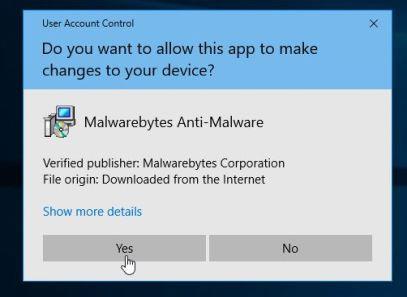
3. Når du starter installationsprocessen, vises vinduet Malwarebytes Anti-Malware Setup Wizard på skærmen. Følg instruktionerne på skærmen for at installere Malwarebytes Anti-Malware.
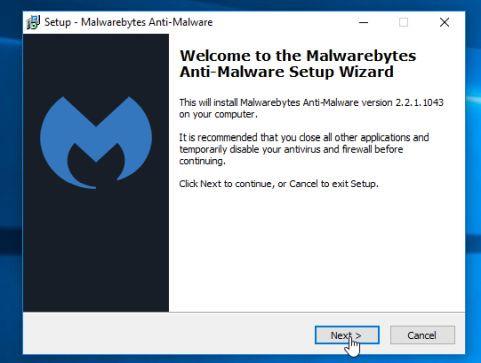
For at installere Malwarebytes Anti-Malware skal du klikke på knappen Næste , indtil det sidste vindue vises. Klik på Udfør.
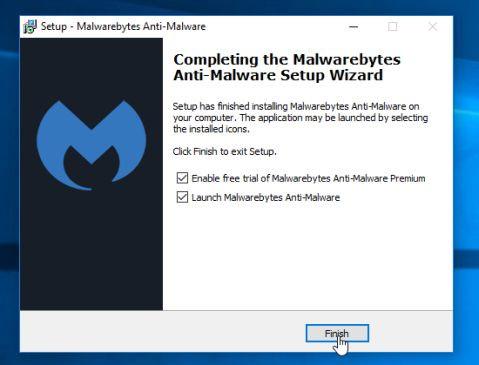
4. Når installationen er fuldført, åbnes Malwarebytes Anti-Malware automatisk. For at starte systemscanningsprocessen skal du klikke på knappen Scan nu.
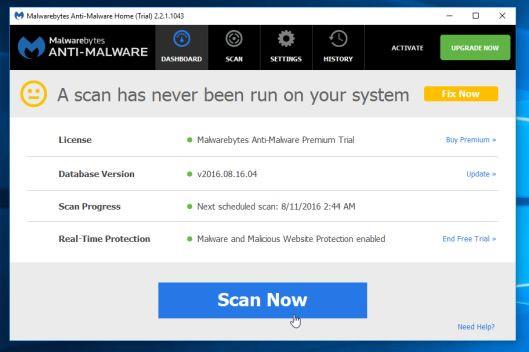
5. Malwarebytes Anti-Malware begynder at scanne din computer for at finde og fjerne .osiris malware.
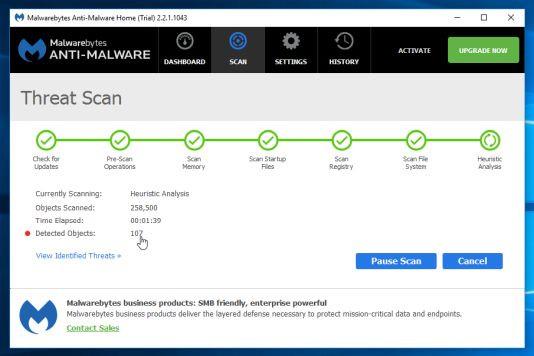
6. Når processen er afsluttet, vises et vindue på skærmen, der viser den skadelige software (malware), der er fundet af Malwarebytes Anti-Malware. For at fjerne skadelig software og programmer, der er fundet af Malwarebytes Anti-Malware, skal du klikke på knappen Fjern valgte .
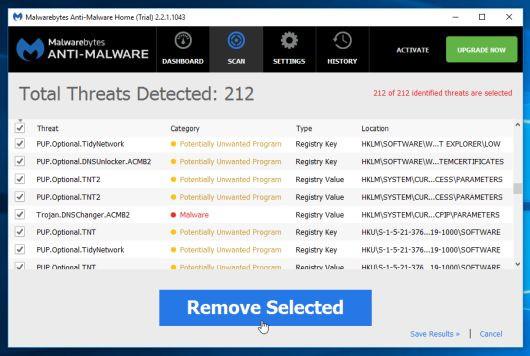
7. Malwarebytes Anti-Malware vil " karantæne " alle ondsindede filer og registreringsnøgler, som programmet registrerer. Under processen med at fjerne disse filer, kan Malwarebytes Anti-Malware bede dig om at genstarte din computer for at fuldføre processen. Din opgave er at genstarte din computer for at fuldføre processen.
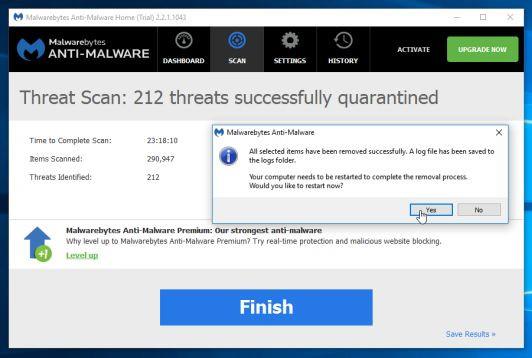
Trin 2: Brug HitmanPro til at fjerne Locky ransomware
HitmanPro er designet til at " redde " din computer fra malware såsom virus, trojanske heste, rootkits, ...), der ulovligt kommer ind i systemet. HitmanPro er designet til at fungere parallelt med anden sikkerhedssoftware uden at forårsage konflikter. Programmet vil scanne din computer inden for 5 minutter og vil ikke gøre din computer langsommere.
1. Download HtmanPro til din computer og installer.
Download HtmanPro til din enhed og installer den her.
2. Dobbeltklik på filen med navnet " HitmanPro.exe " (hvis du bruger 32-bit version af Windows) eller " HitmanPro_x64.exe " (hvis du bruger 64-bit version af Windows).
Klik på Næste for at installere HitmanPro på din computer.
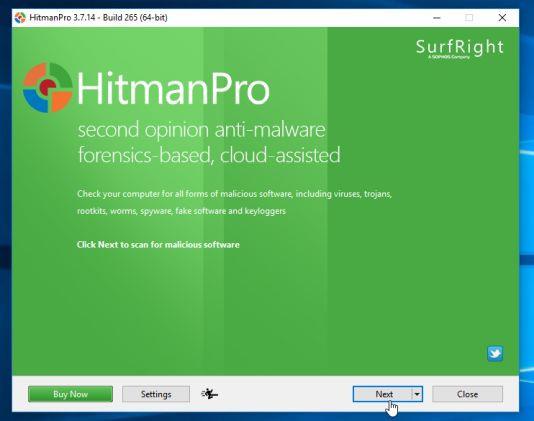
3. HitmanPro begynder at scanne din computer for at finde og fjerne skadelige filer.
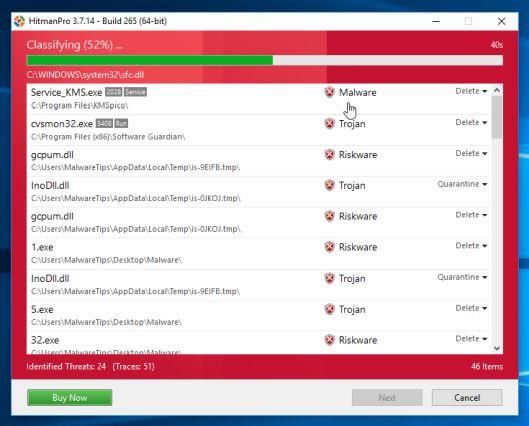
4. Når processen er afsluttet, vises et vindue på skærmen med en liste over alle ondsindede programmer, som HitmanPro har fundet. Klik på Næste for at fjerne malware på dit system.
5. Klik på knappen Aktiver gratis licens for at prøve programmet gratis i 30 dage og for at fjerne alle ondsindede filer fra din computer.
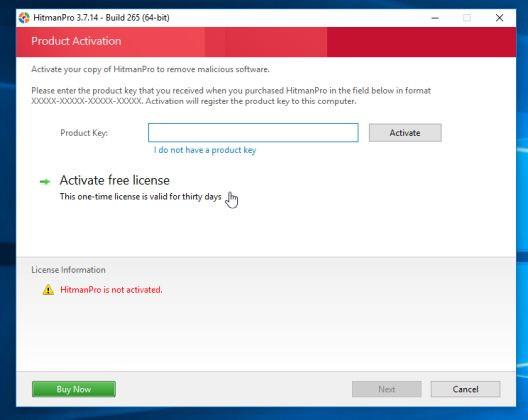
6. Hvordan beskytter du din computer mod Locky ransomeware?
For at beskytte din computer mod Locky ransomeware er det bedst at installere antivirusprogrammer på din computer og regelmæssigt sikkerhedskopiere dine personlige data. Derudover kan du bruge nogle programmer som HitmanPro.Alert til at forhindre ondsindede programmer og software (malware) i at kryptere filer på systemet.
Se trinene for at downloade og installere HitmanPro.Alert i videoen nedenfor:
Se nogle af de mest effektive antivirussoftware til Windows-computere her .
Se nogle flere artikler nedenfor:
- Hvad skal man gøre for at håndtere fejlen "Intet internet efter fjernelse af malware"?
Held og lykke!